Ten artykuł przedstawia kilka fajnych efektów i opisuje szczegółowe kroki edycji filmów z tymi fajnymi efektami.
Dodaj wszystkie fajne przejścia wideo i efekty, które pomogą Twojemu filmowi wyróżnić się z tłumu. Użyj efektów, takich jak spokojny upływ czasu, filtry, wspaniałe przejścia, obraz w obrazie i kilka innych rzeczy, aby upiększyć swój film.
Zwykła edycja wideo jest nudna i monotonna. Przycinanie, cięcie, łączenie już tego nie tnie. Aby mieć szansę, musisz sprawić, by filmy były niesamowite, między innymi za pomocą efektów, przejść i nakładek. Wszyscy tworzą treści na lewo i prawo, ale masz szansę wyprzedzić konkurencję. Dodaj estetyczny styl różnych elementów, które oferuje wiele edytorów wideo. Na przykład tryb poklatkowy to świetny sposób na uzyskanie wyjątkowej perspektywy. Wyobraź sobie gwiezdne panoramy lub szybkie przewijanie nudnych fragmentów, aby nie stracić uwagi widzów.
Jak dodawać fajne efekty do bezpłatnych filmów – FilmForth
Meet – FilmForth
Szukasz przyjaznego towarzysza do edycji wideo, który z łatwością wykona edycję bez stroszenia piór, a następnie poznaj FilmForth. Darmowy edytor wideo, który zachwycił wielu swoimi wszechstronnymi możliwościami, idzie o krok dalej w edycji. Wizualizuj legendarnego Windows Movie Maker oraz kilka nowoczesnych funkcji. To właśnie otrzymujesz dzięki temu oprogramowaniu do edycji wideo.
Wymagania wstępne dotyczące dodawania fajnych efektów
- Zainstaluj FilmForth ze sklepu Microsoft. Pobieranie oprogramowania z dowolnego zewnętrznego źródła może być ryzykowne dla twojego komputera.
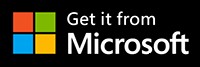
- Przygotuj swoje filmy, które wymagają fajnych efektów, aby je olśniewać.
- Zrelaksuj się, ponieważ znalazłeś idealny edytor wideo. Część edycyjna jest łatwiejsza niż Twoja wyobraźnia.
Czym są przejścia w wideo?
Technika postprodukcji, przejścia służą do łączenia jednej sceny, wideo z inną. Połącz dwa ujęcia w płynny sposób, nie sprawiając przy tym wrażenia nagłego. Są również używane do pojawiania się i zanikania wideo. Wypróbujmy fajne przejścia wideo.
Krok 1. Uruchom FilmForth i rozpocznij nowy projekt wideo, klikając przycisk nowego projektu.
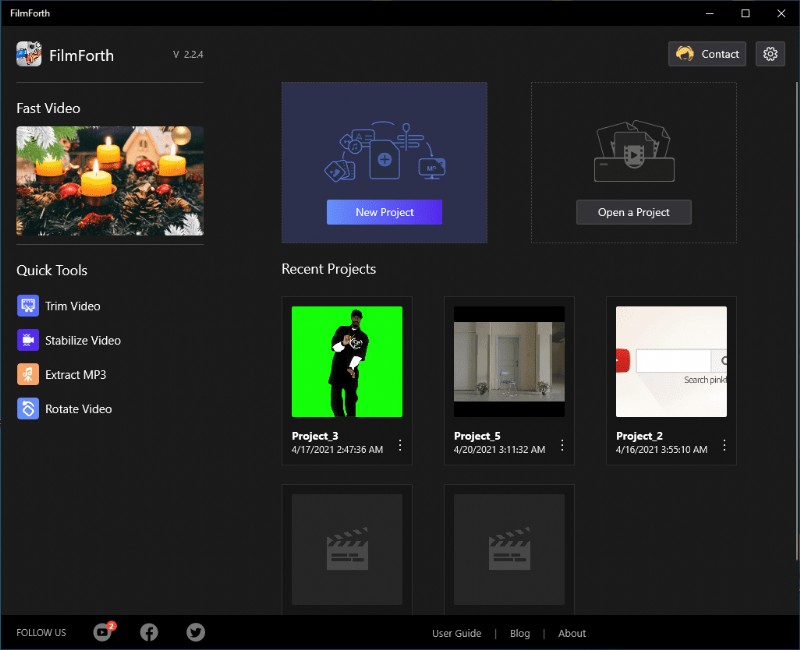
Wybierz najfajniejsze efekty w 2021 r., aby filmy były oszałamiające
Krok 2. Dodaj wideo za pomocą przycisku Dodaj filmy/zdjęcia. Możesz także skorzystać z funkcji przeciągnij i upuść, aby zaimportować filmy.
Krok 3. Kliknij dowolne miejsce na osi czasu, a na pasku wideo pojawią się przyciski przejścia.
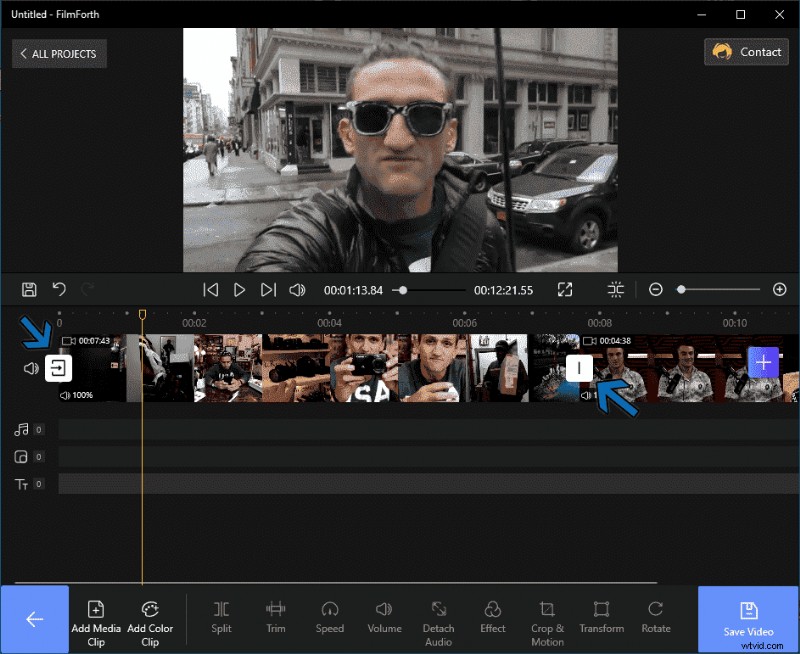
Dodaj przejście do wideo
Jak widać, mamy połączone ze sobą dwa klipy wideo. Początek i koniec całego filmu mają inne przyciski przejścia niż te między dwoma klipami.
Krok 3. Przechodzimy przyciskiem przejścia między dwoma klipami wideo.
Krok 4. W menu przejścia wybierz wybrany efekt przejścia. Śmiało, daj szansę Fade to Black, ponieważ zapewnia doskonały sposób na połączenie dwóch scen lub filmów.
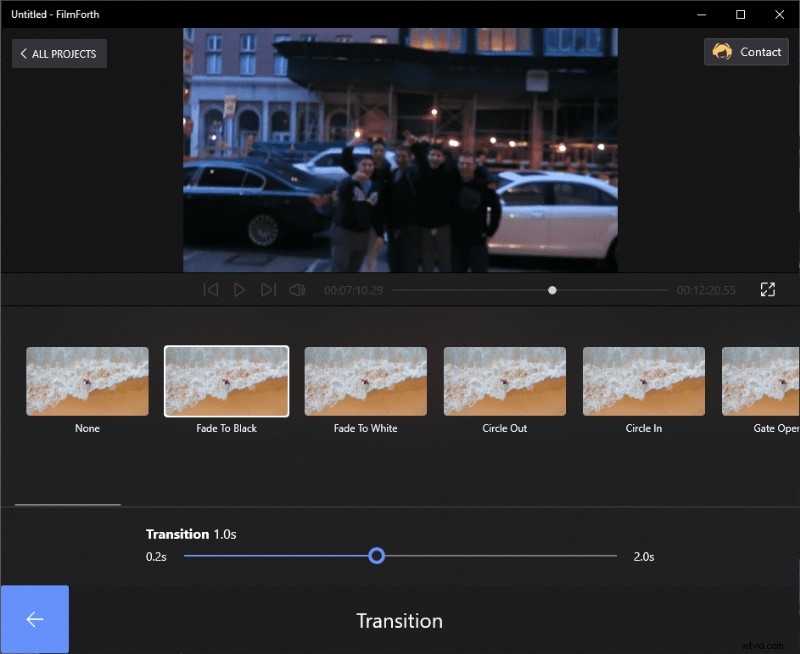
Wybierz przejście do przejścia w czerń
- Warto wiedzieć – FilmForth oferuje ponad 35 efektów przejścia do zastosowania w filmie.
Krok 5. Kiedy spojrzymy trochę w dół, jest czas przejścia. Służy do ustawiania szybkości lub spowolnienia przejścia. Możesz ustawić go w zakresie od 0,17 do 2 sekund za pomocą suwaka.
Kliknij przycisk Wstecz, a efekty przejścia zostaną zastosowane.
Co to są filtry?
Filtry to różne palety kolorów w klatce filmu. Domyślne kolory filmów mogą czasami nie odpowiadać temu, co chcesz przekazać za pomocą treści.
Kamery są w stanie uchwycić krótkowzroczny widok. Od postprodukcji zależy, czy uda się zrobić coś niezwykłego. Skorzystaj z filtrów, aby ustawić odcień filmu.
Filtry nazywane są Efektami w FilmForth, do których można uzyskać dostęp z pulpitu nawigacyjnego.
Krok 1. Ponieważ w edytorze mamy dwa filmy, wybierz konkretny film z kanału osi czasu.
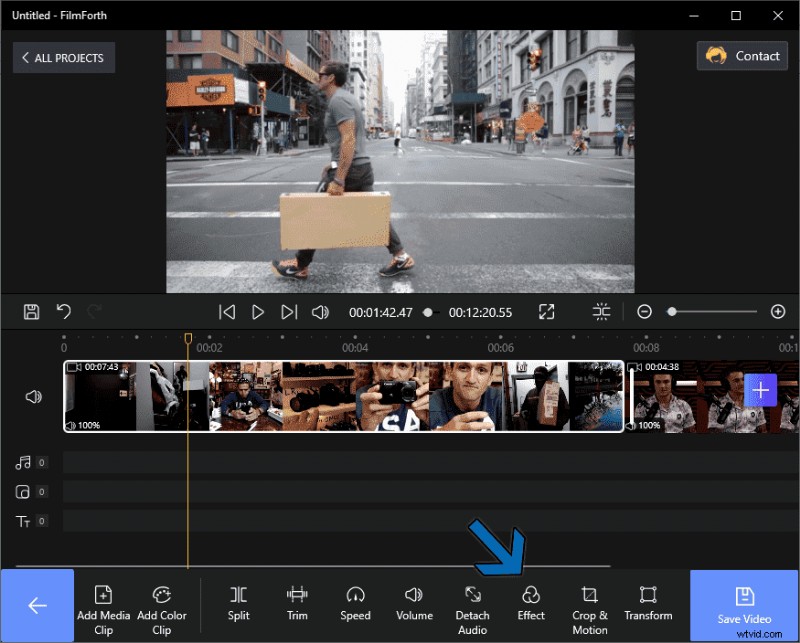
Dodaj efekty do wideo
Krok 2. Przejdź do menu Efekty z pulpitu narzędzi.
Krok 3. Wypróbuj różne filtry dla swojego filmu i porównaj je z domyślnymi kolorami filmu za pomocą przycisku porównania.
- Warto wiedzieć — masz ponad 25 filtrów, które możesz zastosować do swojego filmu. Nie spiesz się i wypróbuj różne.
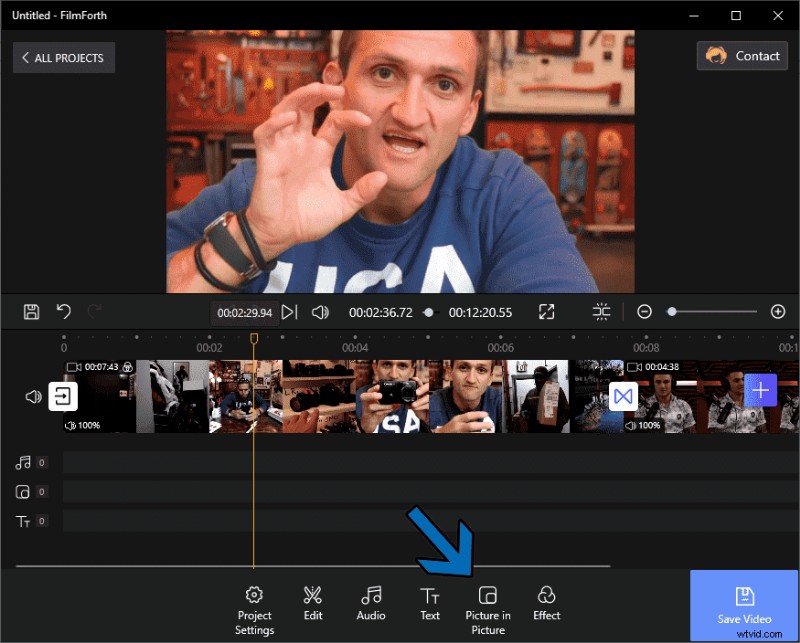
Dodaj zdjęcie w zdjęciu
Co to jest obraz w obrazie
Obraz w obrazie, znany również jako PIP, to bardzo popularny efekt, który można znaleźć wszędzie. Ta funkcja umożliwia jednoczesne wyświetlanie dwóch filmów na ekranie. Jeden z nich zwykle zajmuje mniejszą część obszaru wyświetlania.
Widzisz to w telewizji, wiadomościach, programach sportowych, reality show i wielu innych. W Internecie stał się popularny wśród filmów z reakcjami.
Krok 1. Udaj się do ekranu głównego projektu i kliknij opcję Obraz w obrazie.
Krok 2. Kliknij opcję Dodaj zdjęcie w obrazie na pulpicie nawigacyjnym narzędzi. Zostaniesz poproszony o przesłanie nakładki wideo, przeglądając komputer.
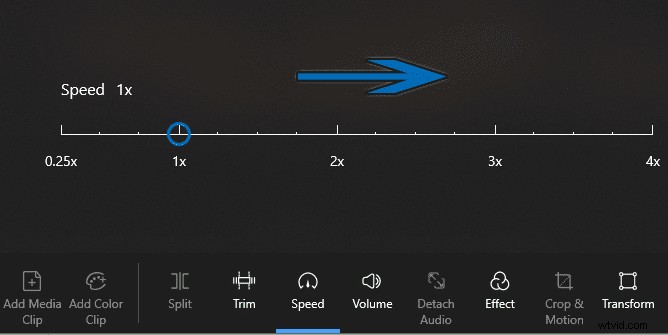
Dodaj zdjęcie w zdjęciu do wideo
Krok 3. Pomyślnie dodałeś film do innego filmu.
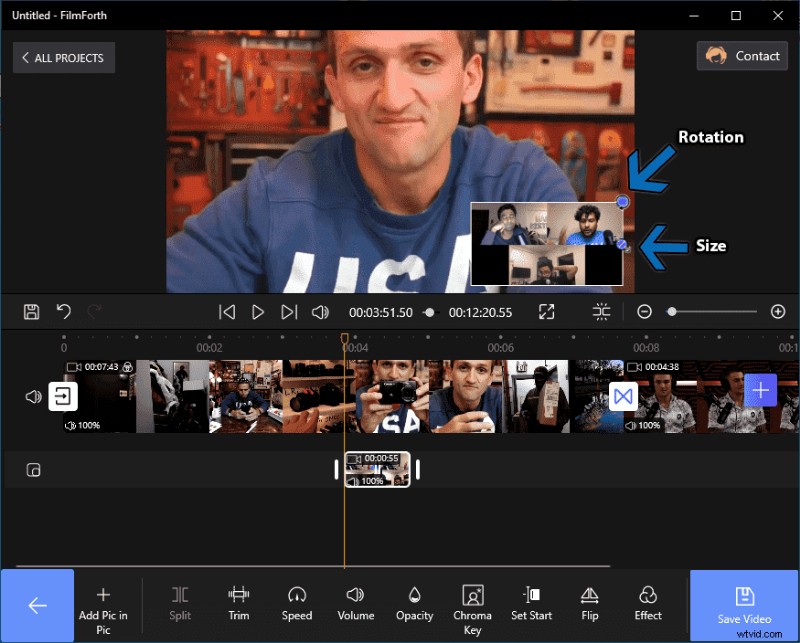
Sprawdź rozmiar i obrót
Musisz wiedzieć:
- Zanim zapomnimy, rozmiar wideo można zmienić za pomocą przycisku znajdującego się na prawej ścianie klipu wideo.
- Podobnie przycisk na krawędzi klipu służy do obracania wideo.
- Nieprzezroczystość nakładki wideo można ustawić za pomocą opcji na pulpicie narzędzi.
- Upewnij się, że długość klipu jest wystarczająca dla podstawowego filmu. Calibrate it to match the content requirements.
What are Time-Lapses
Time lapses are fast-paced frames in a video. They go through more frames in a second than they do typically. Generally done using the camera, it can also be made using the speed tool of FilmForth.
They are found in construction work videos, star gazing skylines, and other mundane stuff that can be fast-forwarded. Time lapses are a terrific way to move forward while providing a peek into what goes behind in the buildup of the next scene.
Step 1. Select the video from the feed, and head to the speed menu. It is located in the tools dashboard
Step 2. Now we are in the speed menu. You have the option to speed up the video up to 4x speed.
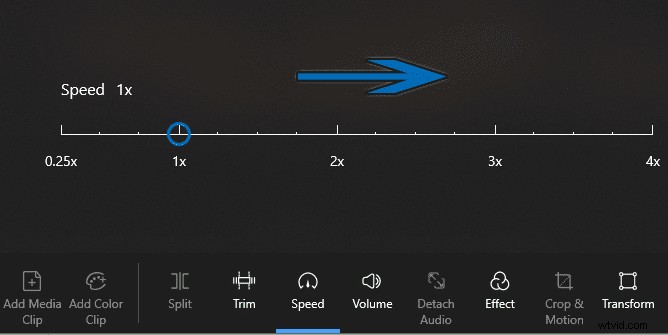
Time Lapse
Step 3. Slide the button to the right, incrementing 1x at a time—experiment with what feels natural for a time-lapse video for you.
You Must Know:
- The speed of the video will increase as well in the time-lapse. Therefore, you can replace it with the background music of your choice.
- You can keep the audio intact of non-time-lapse parts by splitting the video.
- Separate the time-lapse part of the video from the rest by splitting it from the rest of the video.
- This way, the audio of other parts remains normal without the effects of the speed
Wnioski
A video is as good as the editor and the software they are using. FilmForth, when combined with a good pair of hands, can open avenues of wonders. Cool effects such as Filters, Time-lapse, PIP, Slideshow, amongst others, help bridge the gap to creativity and individuality.
Don’t wait for anything, and start applying cool video effects to your content. Let the Internet know that you have arrived and are here to stay for the long haul.
